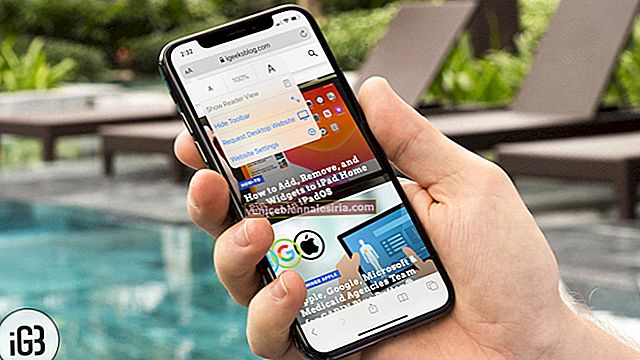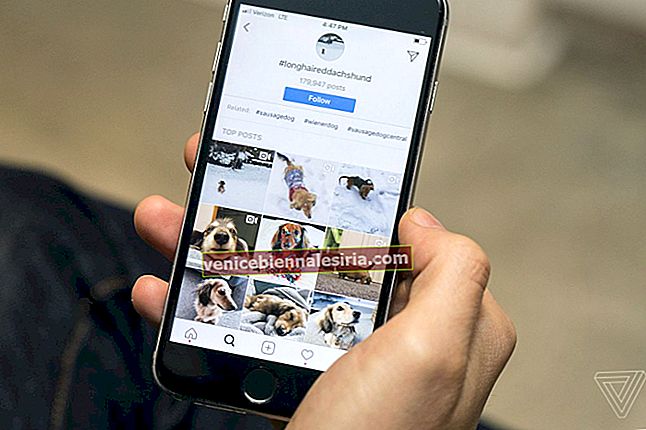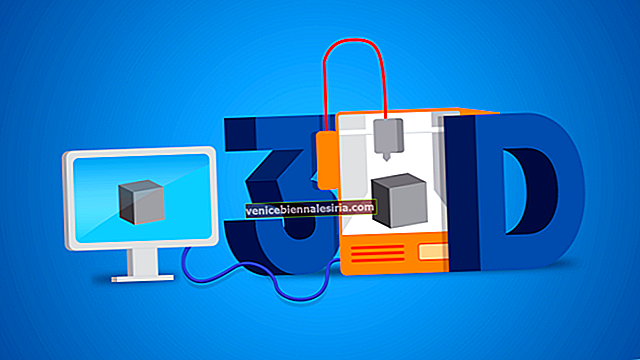I början var det besvärligt att överföra dina data från den gamla iPhone till den nya iPhone. Och till viss del var också rädsla för dataförlust involverad. Men med de nyare iOS-enheterna blir processen problemfri. Med varje iOS-uppdatering gör Apple betydande förbättringar som gör iPhone-datamigrering till en cakewalk. Det säkerställer också att alla dina kontakter, inställningar, meddelanden, foton, appar etc. smidigt överförs till din nya enhet säkert. Det finns 3 sätt att flytta dina data från en gammal iPhone till den nya.
- Hur man använder snabbstart för att överföra data till ny iPhone
- Överför dina data till ny iPhone med iCloud
- Hur man använder iTunes eller Finder för att överföra dina data till en ny iPhone
Innan du börjar
- Förstå processen: De två första metoderna som förklaras här innebär direkt överföring av data från gammal till ny iPhone. Och de andra två metoderna måste du ta en säkerhetskopia av den aktuella enheten och sedan återställa den på den nya
- Om du har en Apple Watch: Se till att du kopplar bort den från den gamla iPhone. Om du kopplar ihop säkerhetskopierar din klocka automatiskt. Detta gör det enkelt att återställa när du har parat ihop den med den nya iPhone
Hur man använder snabbstart för att överföra data till ny iPhone
Steg 1. Slå på Wi-Fi och Bluetooth på din gamla iPhone som kör iOS 11 eller senare.
Steg 2. Sätt på din nya iPhone och håll den nära den gamla iPhone.
Steg 3. Du kommer att se ett kort på den gamla iPhone som säger, Ställ in ny iPhone. Tryck på Fortsätt.

Steg 4. Du kommer att se en rörlig animation på den nya iPhone. Använd nu den gamla iPhone och ta med animationen i cirkeln. Det börjar ansluta.
Steg 5. Därefter, när du blir ombedd, ange lösenordet för din gamla iPhone på den nya iPhone. Det kommer också att vara lösenordet för den här nya iPhone.
Steg 6. Följ nu de enkla instruktionerna på skärmen för att ställa in Face ID eller Touch ID.
Steg 7. Om / när du blir ombedd anger du ditt Apple-ID-lösenord på den nya iPhone. Om du har flera enheter kan du bli ombedd att ange deras lösenord också. Följ instruktionerna på skärmen.
Steg 8. Nu kommer din nya enhet att erbjuda dig valet att återställa appar, inställningar, data från din senaste iCloud-säkerhetskopia. Eller uppdatera din nuvarande enhets säkerhetskopia (se till att den gamla enheten är ansluten till Wi-Fi för detta) och återställ sedan. Välj en säkerhetskopia och välj sedan att överföra inställningar relaterade till plats, sekretess, Siri och Apple Pay.
Överför dina data direkt till ny iPhone trådlöst eller med en kabel
Detta är bara en annan ändring av ovanstående metod. Om din nuvarande iPhone och din nya iPhone båda använder iOS 12 eller senare (vilket i de flesta fall kommer att vara) kan du använda iPhone-migrering. Det låter dig överföra direkt från gammal iPhone till ny trådlöst eller genom att ansluta båda enheterna tillsammans med kablar och adaptrar. Du kan inte använda någon av iPhone förrän processen är klar.
Saker som behövs för trådbunden överföring:
- Blixt till USB 3 kameraadapter
- Blixt till USB-kabel
- 12W eller högre laddare
Inledande steg för trådbunden överföring:
- Anslut Lightning to USB 3 Camera Adapter via Lightning-porten till 12W eller högre nätadapter
- Anslut sedan Lightning to USB 3 Camera Adapter till din gamla iPhone
- Slutligen, anslut Lightning-kabeln till din nya iPhone och dess USB-port till kameraadaptern
Steg för iPhone-datamigrering (både trådlös och trådbunden överföring)
Steg 1. För trådlös överföring, håll båda enheterna mycket nära. För kabelöverföring, anslut båda enheterna enligt stegen ovan.
Steg 2. Följ nu snabbstartsprocessen ovan från steg 3.

Överför dina data till ny iPhone med iCloud
Låt oss först säkerhetskopiera den gamla enheten:
Steg 1. Öppna appen Inställningar på din gamla iPhone.
Steg 2. Tryck på din Apple ID-banner uppifrån → Tryck på iCloud → Tryck på iCloud Backup. Aktivera det om inte redan.

Steg 3. Tryck på Säkerhetskopiera nu och vänta tills processen är klar.

Steg 4. Stäng av den här gamla iPhone när säkerhetskopieringen är klar.
Låt oss nu ställa in den nya iPhone och återställa från iCloud-säkerhetskopia:
Steg 5. Slå på din nya iPhone och svep uppåt eller tryck på hemknappen. Välj språk, region, tryck på Ställ in manuellt och anslut sedan till Wi-Fi.

Steg 6. Tryck på Fortsätt , ställ in Face ID eller Touch ID.
Steg 7. Efter dessa grundläggande inställningar ser du en skärm som säger Apps & Data. Tryck på Återställ från iCloud Backup.

Steg 8. Logga in med samma Apple-ID som finns på din gamla iPhone.
Steg 9. Godta några grundläggande instruktioner och välj slutligen den säkerhetskopia du nyligen gjort.
Hur man använder iTunes eller Finder för att överföra data till ny iPhone
Säkerhetskopiera gammal iPhone till dator:
Steg 1. Anslut din gamla iPhone till Mac eller PC via en USB-kabel.
Steg 2. Öppna Finder på Mac som kör macOS Catalina och klicka på din iPhone från vänster sidofält. Öppna iTunes på macOS Mojave eller tidigare eller Windows PC och klicka på iPhone-logotypen.
Steg 3. Klicka på Trust och ange sedan lösenordet på din gamla iPhone om du blir ombedd.
Steg 4. Markera rutan för Kryptera lokal säkerhetskopia. Skapa ett lösenord om du blir ombedd.
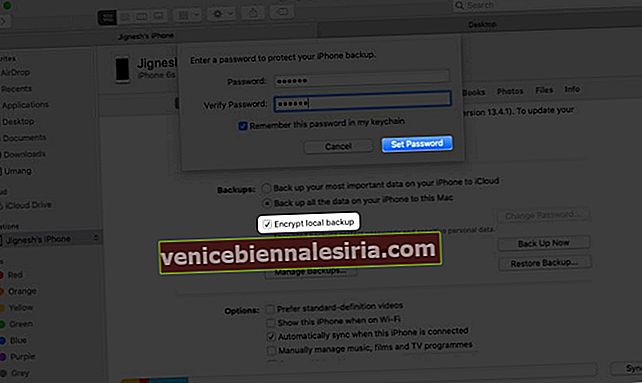
Steg 5. Klicka på Säkerhetskopiera nu. Vänta tills processen är klar. Koppla bort den gamla iPhone från datorn när du är klar.
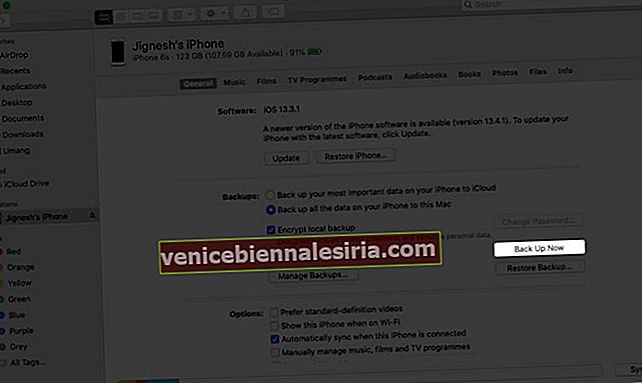
Låt oss återställa tillbaka till den nya iPhone:
Steg 6. Slå på din nya iPhone och anslut den till samma dator.
Steg 7. Svep uppåt eller tryck på hemknappen och följ instruktionerna.
Steg 8. När du är på skärmen som säger Appar och data , tryck på Återställ från Mac eller PC.

Steg 9. Välj nu din nya iPhone från Finder eller iTunes. Välj Återställ från den här säkerhetskopian och välj den senaste säkerhetskopian (en som du just har gjort) i listrutan.
Steg # 10. Klicka på Fortsätt och ange säkerhetskopieringslösenordet som du skapade om du blev ombedd. Klicka slutligen på Återställ.
Enligt min mening är detta den bästa, snabbaste och mest pålitliga metoden för att flytta data från gammal iPhone till ny iPhone. I likhet med iCloud-överföringsmetoden har också detta två processer - det första är att säkerhetskopiera din gamla iPhone till en dator. Den andra är att återställa säkerhetskopian till den nya iPhone.
Håll enheten ansluten till datorn tills återställningsprocessen är klar. Därefter laddar din iPhone ner alla appar, musik etc. via Wi-Fi. Det kommer att ta tid, beroende på din internethastighet och ditt biblioteks storlek.
Det är allt, kompis!
Loggar ut…
Så här kan du överföra data från gammal iPhone till ny iPhone. Du kan också använda dessa metoder för att ställa in din befintliga iPhone efter en fullständig återställning. Jag hoppas att den här guiden var till hjälp. Om du har ytterligare frågor är du välkommen att ställa i kommentarfältet nedan.
Du kanske också vill läsa:
- Hur man skapar ett Apple-ID utan kreditkort
- Så här ställer du in din nya iPhone eller iPad: En nybörjarguide